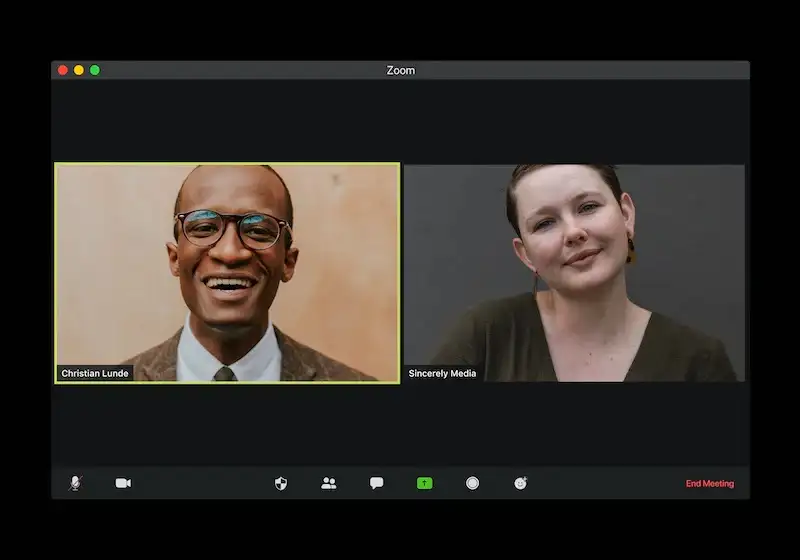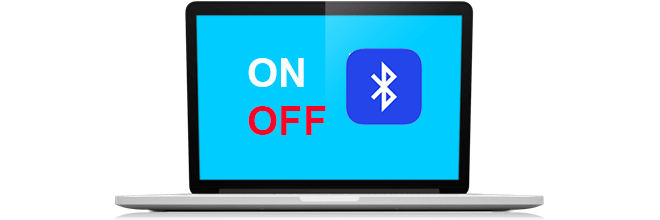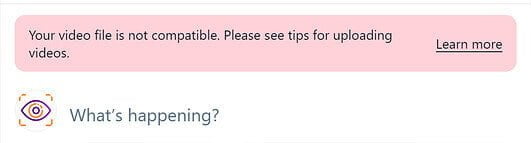Nếu điện thoại thông minh của bạn chạy chậm, bạn có thể nhận thấy rằng đó là do một số ứng dụng đang gây ra những sự cố này do các tệp được lưu trong bộ nhớ cache. Người ta tin rằng các ứng dụng được sử dụng thường xuyên nhất có bộ nhớ đệm lớn nhất. Ứng dụng Facebook là một trong số đó.
Để bỏ qua vấn đề này, xóa ứng dụng không phải là lựa chọn tốt nhất. Thay vào đó, bạn có thể xóa các tệp bộ nhớ cache của ứng dụng Facebook.
Facebook là một trong những mạng xã hội điên rồ nhất. Gần 60% người trên thế giới sử dụng Facebook và rất thích nó.
Tại sao không?… Nó rất dễ sử dụng và có tất cả các tính năng bạn cần như chia sẻ, nhắn tin, gọi điện, v.v.
Đây là lý do tại sao số lượng người dùng Facebook đang tăng lên từng ngày và một trong những lý do chính là điện thoại thông minh. Nhưng đôi khi cần phải xóa các tệp bộ nhớ cache để giảm tải rất nhiều cho điện thoại thông minh.
💡 Mẹo: Facebook đã phát triển ứng dụng nhắn tin và Facebook để người dùng có thể tiêu thụ ít dữ liệu trong khi sử dụng Facebook một cách tối ưu trên cả iPhone và Android.
Tại sao phải xóa bộ nhớ cache của Facebook?
Có một số lý do để xóa bộ nhớ cache của ứng dụng Facebook:
- Nếu điện thoại của bạn chạy chậm, chỉ cần tìm phần lưu trữ dữ liệu của ứng dụng Facebook. Nếu nó lớn, chỉ cần giải phóng một số dung lượng bằng cách xóa bộ nhớ cache.
- Nếu ứng dụng FB đã ngừng tải một số hình ảnh lên Facebook và bị đóng băng quá nhiều, có thể là do các tệp trong bộ nhớ cache.
- Xóa bộ nhớ cache của ứng dụng Facebook giúp ứng dụng hoạt động tốt hơn. Mọi vấn đề trong ứng dụng này do bộ nhớ cache sẽ được giải quyết.
Đây là một số vấn đề mà bạn có thể giải quyết bằng cách xóa các tệp bộ nhớ cache.
Xóa tệp bộ nhớ cache của Facebook trên iPhone hoặc iPad
Cách tốt nhất để xóa bộ nhớ cache trên Facebook cho iOS là gỡ cài đặt ứng dụng Facebook rồi cài đặt lại.
Chỉ cần làm theo các bước sau để xóa bộ nhớ cache cho ứng dụng Facebook Messenger trên iPhone:
- Trước hết, hãy đi tới: Cài đặt> Chung> Lưu trữ & Sử dụng iCloud trên iPhone hoặc iPad của bạn.
- Bây giờ đi tới – Quản lý bộ nhớ trên TOP.
- Chọn ứng dụng Facebook Messenger.
- Bây giờ hãy nhấp vào Xóa dữ liệu ứng dụng.
Ghi chú. Trước khi gỡ cài đặt ứng dụng, chỉ cần tìm bộ nhớ “Tài liệu và Dữ liệu”, được liệt kê bằng MB. Nếu ứng dụng này đang chiếm nhiều dung lượng, bạn sẽ chỉ được lợi khi xóa nó. Để sử dụng ứng dụng, chỉ cần cài đặt lại ứng dụng.
Xóa các tệp bộ nhớ cache của Facebook trên Android
Bây giờ chỉ cần làm theo các bước đơn giản dưới đây –
Bước 1
Đầu tiên, hãy chuyển đến tùy chọn “Cài đặt” và nhấp vào nó.
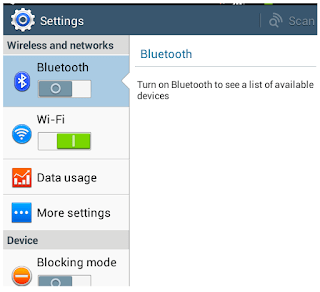 Bước 2
Bước 2
Sau đó, chuyển đến tùy chọn “Trình quản lý ứng dụng” và nhấp vào nó.
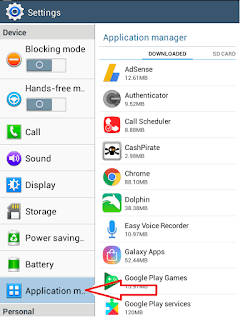 Bước 3
Bước 3
Sau đó, tìm ứng dụng “Facebook” và nhấp vào nó.
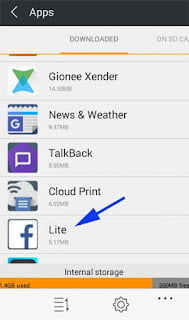 Bước 4
Bước 4
Tại đây bạn sẽ thấy nút “Clear Cache”. Sau đó bấm vào nó.
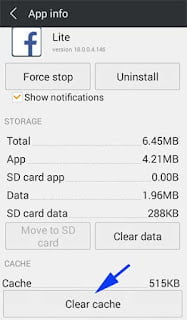 Sau khi nhấp vào nút này, tất cả các tệp bộ nhớ cache trên Facebook của bạn sẽ bị xóa chỉ trong vài giây và bạn sẽ nhận được nó như một ứng dụng Facebook miễn phí không có bộ nhớ cache. Vì vậy, bạn sẽ nhận ra rằng điện thoại di động của bạn sẽ hoạt động nhanh hơn trước.
Sau khi nhấp vào nút này, tất cả các tệp bộ nhớ cache trên Facebook của bạn sẽ bị xóa chỉ trong vài giây và bạn sẽ nhận được nó như một ứng dụng Facebook miễn phí không có bộ nhớ cache. Vì vậy, bạn sẽ nhận ra rằng điện thoại di động của bạn sẽ hoạt động nhanh hơn trước.
🔥 Lưu ý: sau khi bạn xóa các tệp đã lưu trong bộ nhớ cache, nó sẽ bắt đầu sử dụng lại bộ đệm khi bạn bắt đầu sử dụng lại. Do đó, bạn nên xóa các tệp bộ nhớ cache khi cảm thấy điện thoại thông minh của mình chạy chậm hơn. Nếu bạn muốn xóa bộ nhớ cache cho các ứng dụng khác (chẳng hạn như Facebook Messenger), chỉ cần chọn ứng dụng từ danh sách và làm theo phương pháp tương tự.